 Definizione delle impostazioni del menu Carta
Definizione delle impostazioni del menu Carta Adattamento del documento al formato della carta
Adattamento del documento al formato della carta Stampa di due o quattro pagine su un foglio
Stampa di due o quattro pagine su un foglio Stampa di manifesti
Stampa di manifesti Stampa di una filigrana sul documento
Stampa di una filigrana sul documentoUso del software della stampante
Definizione delle impostazioni del menu Carta
Adattamento del documento al formato della carta
Stampa di due o quattro pagine su un foglio
Stampa di manifesti
Stampa di una filigrana sul documento
È possibile modificare lo stile della stampa utilizzando varie impostazioni del driver della stampante disponibili nei menu Carta e Layout.
Nel menu Carta è possibile impostare il formato della carta, il numero di copie, l'orientamento della stampa e l'area stampabile. Nel menu Layout è possibile adattare automaticamente il formato del documento a quello della carta, stampare due o quattro pagine su un singolo foglio, stampare immagini in formato manifesto ingrandendo e suddividendo una pagina su più fogli, o inserire filigrane sui documenti.
Usare le impostazioni del menu Carta per modificare il formato della carta, impostare il numero di copie ed altri parametri relativi alla copia, specificare l'orientamento della carta e regolare l'area stampabile.
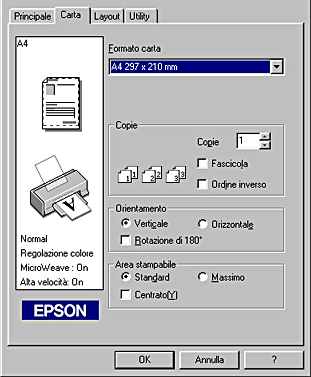
Nel menu Carta è possibile definire le seguenti impostazioni:
|
Formato carta |
Selezionare il formato della carta da usare. È possibile inoltre aggiungere un formato carta personalizzato. |
|
Copie |
Selezionare il numero di copie che si desidera stampare. È possibile selezionare l'opzione Fascicola per stampare un set completo di pagine per volta, oppure l'opzione Ordine inverso per stabilire l'ordine in cui stampare più copie del documento. |
|
Orientamento |
Selezionare Verticale (Portrait) od Orizzontale (Landscape) per modificare l'orientamento delle stampe. Se è necessario stampare in prossimità del lato inferiore della pagina, selezionare la casella di controllo Rotazione di 180°. |
|
Area stampabile |
Selezionare Centrato se si desidera centrare la stampa. Selezionare Massimo se è necessario aumentare le dimensioni dell'area stampabile.
Nota: |
Usare le opzioni Stampa proporzionale nel menu Layout per adattare la dimensione del documento al formato della carta su cui sarà effettuata la stampa.
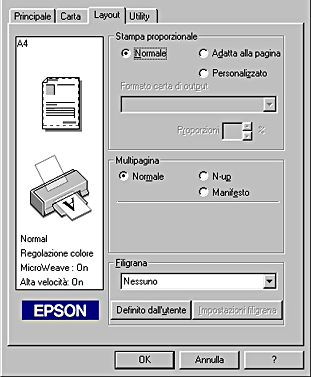
È possibile selezionare le seguenti impostazioni:
|
Normale |
Stampa il documento nella dimensione normale. |
|
Adatta alla pagina |
Ingrandisce o riduce proporzionalmente la dimensione del documento in modo da adattarlo al formato della carta selezionato nell'elenco Formato carta del menu Carta. |
|
Personalizzato |
Consente di definire manualmente la percentuale di riduzione o ingrandimento di un'immagine. Fare clic sulle frecce accanto alla casella Proporzioni per selezionare un valore compreso tra 10% e 400%. |
Selezionare N-up come impostazione Multipagina nel menu Layout per stampare due o quattro pagine del documento su un foglio.
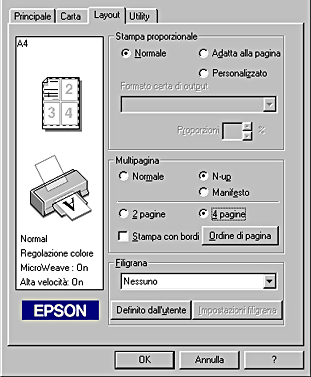
Per stampare più di una pagina per foglio, definire le seguenti impostazioni:
|
2 pagine |
Stampa due o quattro pagine del documento su un singolo foglio di carta. |
|
Ordine di pagina |
Apre la finestra di dialogo Layout di stampa, in cui è possibile specificare l'ordine in cui verranno stampate le pagine sul foglio. Alcune impostazioni potrebbero non essere disponibili, a seconda dell'Orientamento scelto nel menu Carta. |
|
Stampa con bordi |
Applica un bordo intorno ad ogni pagina stampata sul foglio di carta. |
È possibile ingrandire una singola pagina del documento in modo da coprire 4, 9 o 16 fogli di carta stampata. Selezionare Manifesto come impostazione Multipagina per stampare un'immagine in formato manifesto.

Fare clic sul pulsante Impostazioni manifesto per regolare il modo in cui verrà stampato il manifesto. Si aprirà la finestra di dialogo Impostazioni manifesto.

È possibile definire le seguenti impostazioni:
|
Pannelli sovrapposti |
Sovrappone leggermente le immagini in modo da poterle allineare con maggior precisione. |
|
Stampa linee di taglio |
Stampa sulle immagini delle linee di riferimento per facilitare il taglio dei fogli. |
Se si desidera stampare solo alcuni pannelli senza stampare l'intero manifesto, fare clic sui pannelli che si desidera escludere dalla stampa, quindi fare clic su OK per chiudere la finestra di dialogo Impostazioni manifesto.
Per stampare una filigrana sul documento, fare clic in un punto qualsiasi della casella di riepilogo Filigrana nel menu Layout e selezionare quella desiderata dall'elenco delle filigrane predefinite.
È possibile inoltre aggiungere all'elenco Filigrana filigrane definite dall'utente basate su testo o su immagini.
Per aggiungere una filigrana, fare clic sul pulsante Definito dall'utente. Apparirà la seguente finestra di dialogo.
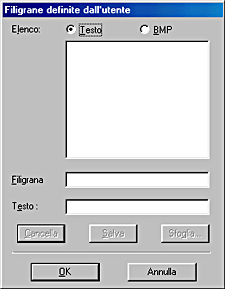
 | Selezionare BMP. |
 | Fare clic sul pulsante Sfoglia per specificare il file bitmap da usare, quindi fare clic su OK. |
 | Digitare un nome per la filigrana nella casella Filigrana, quindi fare clic su Salva. Fare clic su OK per tornare al menu Layout. |
 | Selezionare Testo. |
 | Digitare il testo nella casella Testo. Il testo inserito verrà assegnato alla filigrana contemporaneamente come nome della filigrana. |
 | Se si desidera modificare il nome della filigrana, digitare il nuovo nome nella casella Filigrana, quindi fare clic su Salva. Fare clic su OK per tornare al menu Layout. |
 | Fare clic sul pulsante Impostazioni manifesto. Apparirà la seguente finestra di dialogo. |

 | Dalla casella di riepilogo Filigrana, selezionare la filigrana da modificare, quindi definire le impostazioni relative a Colore, Posizione, Densità, Formato, Font, Stile font ed Angolo. Per informazioni dettagliate, consultare la Guida in linea. Le impostazioni definite vengono mostrate nel riquadro a sinistra della finestra di dialogo. |
 | Al termine dell'operazione, fare clic su OK. |
 Precedente |
 Successivo |